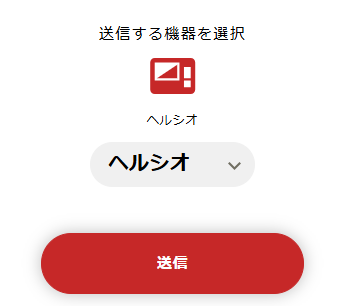「COCORO KITCHEN」メニューからヘルシオに送信する方法
ダウンロードメニューで調理する
COCORO KITCHEN から送信した調理情報を、ヘルシオで呼び出して調理します。ダウンロードメニューを活用すると、ココロキッチン番号が自動で設定できます。
公式メニューからヘルシオに送信
- メニューを選んで、[ヘルシオに送信]ボタンを押す
- 調理情報(cocoro-kitchne番号)がヘルシオにダウンロードします。
- 本体に表示しているダウンロードメニューの番号が
レシピ詳細に記載している4桁の番号と同じであることを確認して - スタートキーを押します。
仕上がりを調節する場合は、スタート後30秒以内に設定つまみを回します。
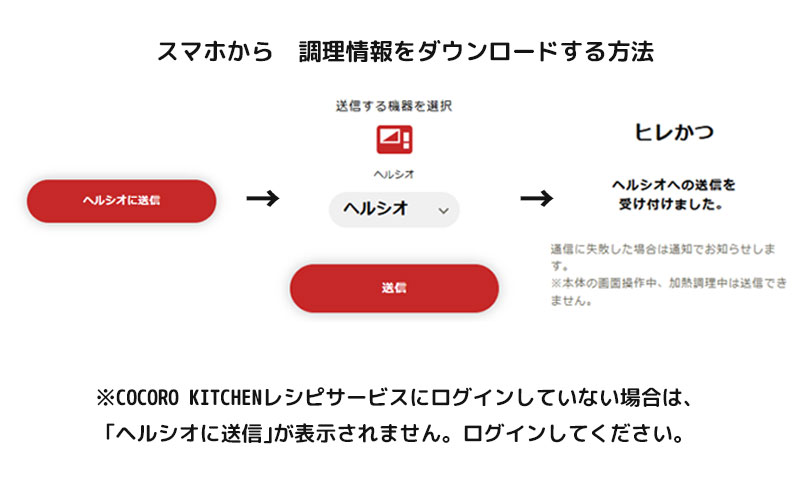
ヘルシオに調理情報が届くと、COCORO KITCHENランプが点滅します。
※ダウンロードメニューは、1メニューのみ保存できます。
新しいメニューをダウンロードすると、先に保存していたメニューは消去されます。
(取扱説明書より引用)

【ヘルシオAX-RS1B】気になるエラー音(ピピピピ…)【対応・掃除・お手入れ】覚書
気になるエラー音(ピピピピ…)が出た時の対応をまとめました。面倒な掃除も、簡単に!続くよう工夫しながら使っています。こんな表示がでたら・・【・・

ダウンロードして保存しました(ホットクック活用方法)
メニューが見つからないときは、ダウンロードすることで便利に使うことができます。ホットクックの活用方法・使い方(ホットクック)公式メニューにメ・・